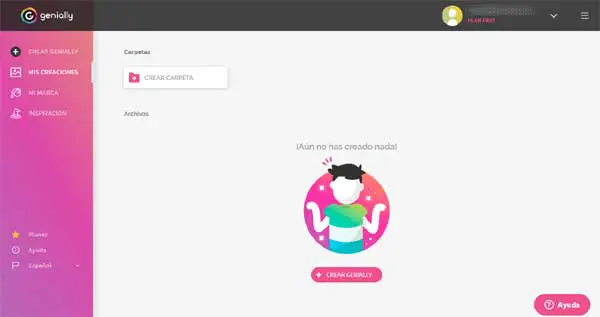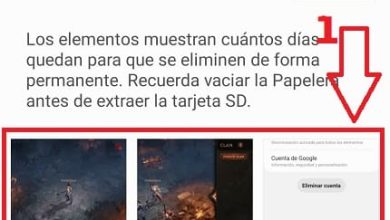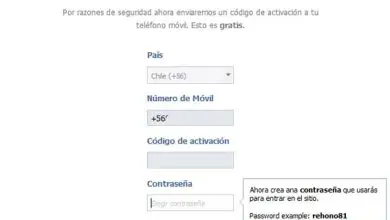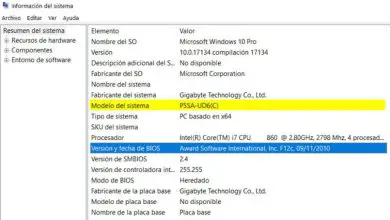Crea un account Genially
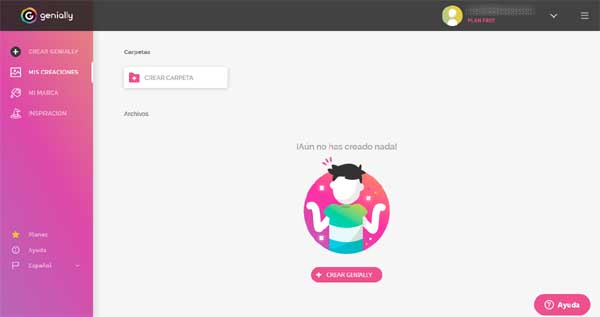
Fortunatamente, e ormai da tempo, non è necessario essere un professionista del design per creare presentazioni accattivanti e poter così trasmettere le idee che si hanno in un modo molto più piacevole e convincente… Perché per questo ci sono fantastici strumenti online molto utili, facili da usare e che senza dubbio possono essere utilizzati per questi scopi, come è Genially. Ebbene, il seguente articolo ha lo scopo di aiutarti a creare un account Genially gratuito e in questo modo potrai utilizzare questo strumento online che cambierà qualitativamente il modo in cui presenti i tuoi contenuti o lavori di ogni tipo, ne faranno invidia.
* A proposito, potresti essere interessato a: Come creare un profilo LinkedIn …>>
Crea un account Genially | Passaggio 1: accedi a Genially
Prima di tutto, dovranno accedere alla homepage o alla home page ufficiale di Genially e, per farlo, hanno due opzioni che li aiuteranno a entrare in Genially d’ora in poi ogni volta che ne avranno bisogno, che sarebbero le seguenti:
- Entra Genialmente con Google: in questa opzione, dovranno semplicemente scrivere nella casella di ricerca di Google il nome che identifica questo strumento di editing dei contenuti e cioè: « genialmente» e dai risultati caricati cliccheranno, nell’opzione identificata da questo: https://www.genial.ly/es e con esso avranno potuto entrare Genially.
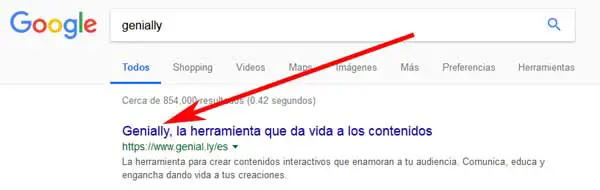
- Inserisci Genially con l’URL: in quest’altra opzione, devono scrivere nella barra degli indirizzi del browser che utilizzano, l’indirizzo web di questo editor di contenuti e che sarebbe: « www.genial.ly» ( sì, e stai molto attento, è.ly non.com) e successivamente lo caricano con un clic sul pulsante: “ Invio » e così possono entrare nella home page di Genially.
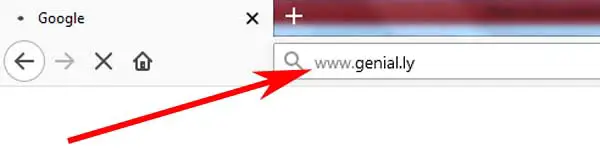
Crea un account Genially | Passaggio 2: iscriviti a Genially • [e-mail – social network]
Una volta posizionati sulla copertina di Genially, dovranno cliccare sul pulsante centrale che dice: «Crea un account» oppure, se lo desiderano, dovranno cliccare sulla scritta che dice: «Registrati» che compare nelle opzioni in alto a destra.
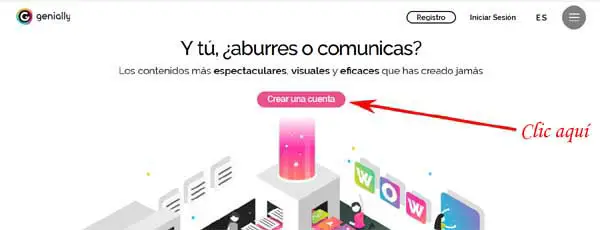
Facendo quanto sopra, verrà caricata una nuova pagina che ti consentirà di registrarti in Genially con un modulo o collegando un social network. Successivamente, descriviamo l’opzione di registrazione con un modulo e quindi con un social network.
Crea un account Genially con un modulo di registrazione
Per tutti coloro che desiderano registrarsi a Genially in modo classico con un’e-mail, devono compilare il modulo che viene visualizzato a schermo e che si compone di quanto segue.
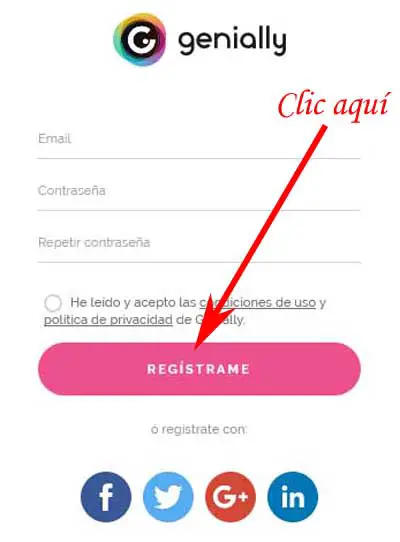
Email: in questa casella devi inserire una email personale che hai attualmente attivo per collegarla al tuo account Genially senza problemi o inconvenienti.
Password: in quest’altra casella devi inserire una password non facilmente reperibile da terzi ma che possano anche ricordare per evitare il recupero del tuo account e i tipici problemi di accesso dovuti a dimenticanza o confusione (segnala là).
Ripeti password: in quest’ultima casella, dovranno scrivere esattamente la stessa password che hanno scritto nella casella precedente.
Una volta compilati accuratamente i campi o le caselle, devi premere o cliccare sul cerchio che precede il testo che dice: Ho letto e accetto le condizioni d’uso e le informative sulla privacy di Genially e dopo averlo fatto, cliccherai sul pulsante che dice: «Iscrivimi«.
Crea un account Genially con i social network
D’altra parte, qualunque cosa vogliano utilizzare Genially collegando il proprio account Facebook, Twitter, Google+ o LinkedIn, possono farlo nel modo seguente.
In primo luogo, devono premere o contrassegnare il cerchio che precede il testo: ho letto e accetto le condizioni d’uso e le politiche sulla privacy di Genially e dopo averlo fatto, premeranno o cliccheranno sull’icona del social network a cui vogliono collegarlo il loro account Genially che stanno creando.
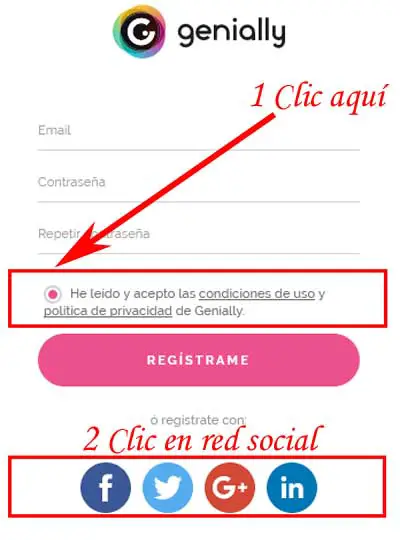
Facendo il clic precedente, verranno indirizzati alla pagina di accesso del social network a cui hanno scelto di collegarlo a Genially e quindi qui, devono inserire i dati di accesso di quel social network e, successivamente, premere o fare clic sul pulsante che dice: «login» e in un certo senso -praticamente in automatico-, potranno collegare il social network a Genially e qui avranno il loro account.
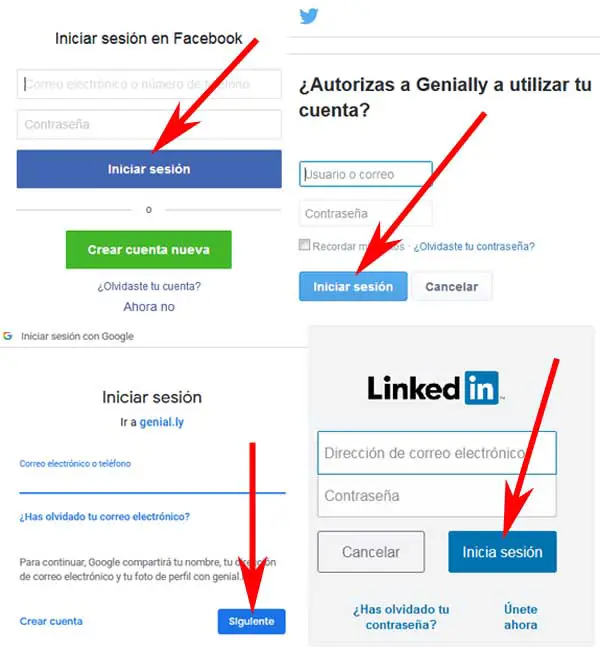
Crea un account Genially | Passaggio 3: configurazione dell’account su Genially
Una volta completato il passaggio precedente, verrà caricata una nuova pagina che si compone di due fasi che devono essere eseguite con una certa sincerità -perché in base a queste- Genially verrà configurato alle esigenze di ciascun interessato.
Nella prima fase che viene mostrata, ti dicono di premere o segnare il cerchio che precede l’elemento del settore che più ti rappresenta e cioè il seguente:
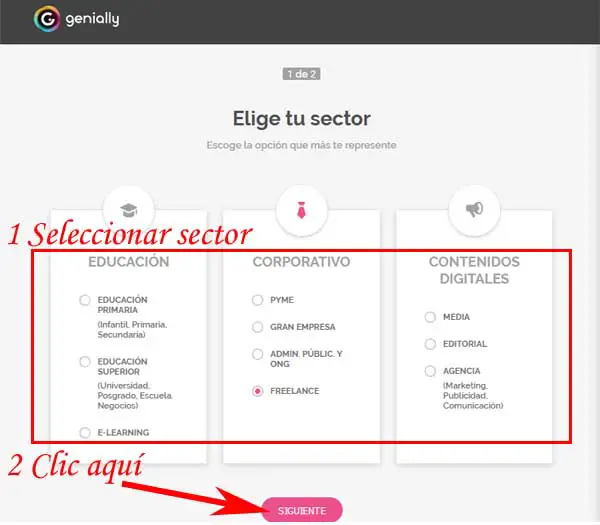
Istruzione: in questa sezione puoi controllare l’istruzione primaria (Infanzia, Primaria, Secondaria), l’istruzione superiore (Università, Post-laurea, Scuola. Business) o l’e-learning.
Corporate: in quest’altra sezione puoi contrassegnare PMI, grandi aziende, pubblica amministrazione e ONG o freelance.
Contenuti digitali: in quest’ultima sezione è possibile contrassegnare i media, editoriali o di agenzia (Marketing, Pubblicità o Comunicazione).
Al momento di contrassegnare o premere l’opzione che più li rappresenta, apparirà un pulsante -un po’ più in basso- che dice: » Avanti «, che devono cliccare o premere.
Quindi ora e in questa seconda fase, ti chiederanno di selezionare uno dei ruoli che appaiono come opzioni e dopo, faranno clic sul pulsante che dice: «Avanti«.
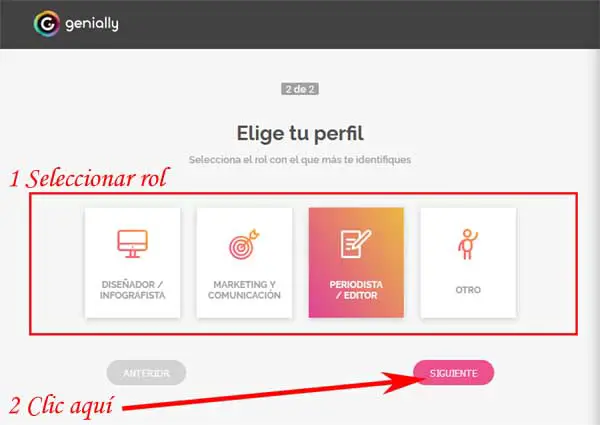
Crea un account Genially | Passaggio 4: ricevi notifiche
Ora si aprirà una nuova pagina di Genially caricata dove compare una finestra centrale dove ti viene chiesto di indicare se vuoi ricevere o meno email e notifiche da Genially e tu, seleziona semplicemente con un click o premendo l’opzione che ritieni più opportuna.e che sono: «no, grazie» o » sì, voglio «.
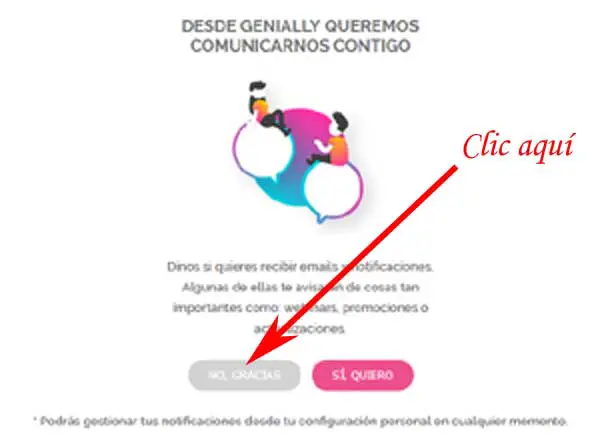
Ehi! compariranno nel pannello del tuo account Genially e da questo preciso momento potrai utilizzare questo strumento che d’ora in poi darà vita ai tuoi contenuti, tutto qui.